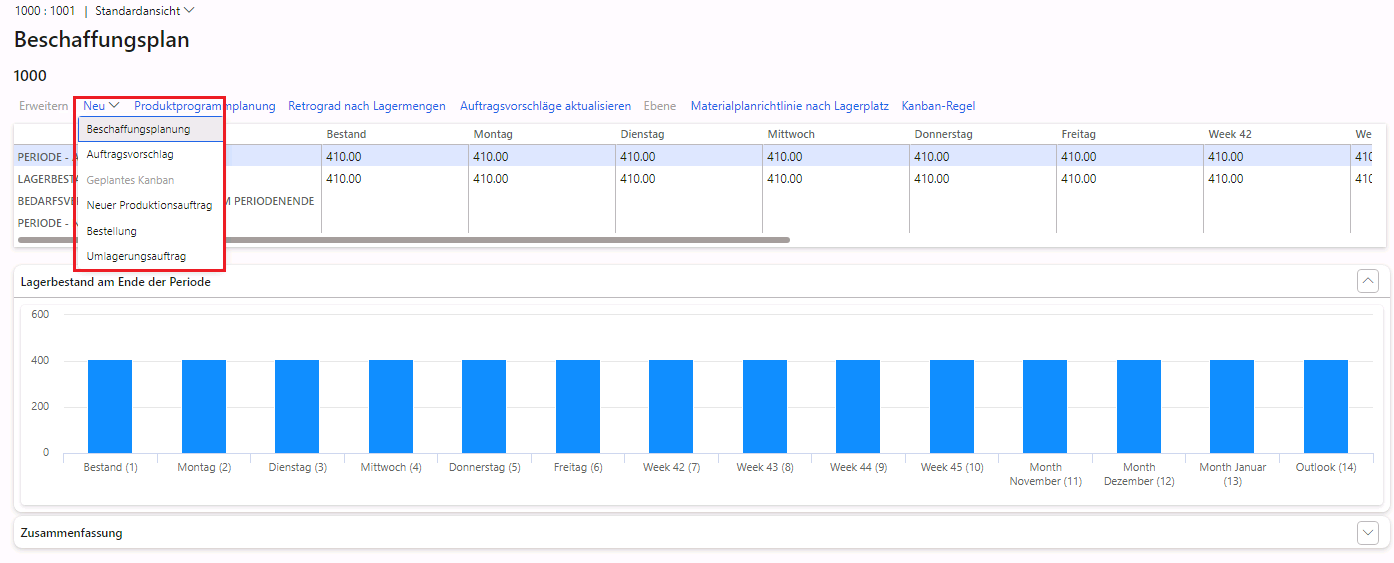Die Seite „Beschaffungsplan“ einrichten und verwenden
Die Seite Beschaffungsplan zeigt einen umfassenden Überblick über Angebot und Nachfrage für ein Produkt oder eine Produktfamilie. Die Informationen werden nach Standort, Produktprogrammplan und Perioden gefiltert. Sie können die Seite auch nutzen, um neue Aufträge zu erstellen, vorhandene geplante Aufträge zu ändern und die Produktprogrammplanung auszuführen.
Sie können die Seite Beschaffungsplan auf eine der folgenden Arten öffnen:
- Wechseln Sie zu Produktprogrammplanung > Produktprogrammplanung > Beschaffungsplan. Geben Sie im Filterdialogfeld Bearbeiten den Plan und das Produkt an, nach denen Sie suchen, indem Sie Filterwerte in die bereitgestellten Felder eingeben. (Im Rest dieser Einheit wird die Sammlung von Filterwerten, die Sie eingeben, als „der Filter“ oder „der aktuelle Filter“ bezeichnet.) Wenn Sie fertig sind, wählen Sie OK aus.
- Rufen Sie Produktionsinformationsverwaltung > Produkte > Freigegebene Produkte auf. Wählen Sie ein Produkt aus, oder öffnen Sie es. Wählen Sie dann im Aktionsbereich auf der Registerkarte Plan in der Gruppe Ansicht die Option Beschaffungsplan aus.
- Wechseln Sie zu Produktprogrammplanung > Einrichtung > Bedarfsplanung > Artikelverteilungsschlüssel. Wählen Sie einen Artikelverteilungsschlüssel aus, der als Produktfamilie verwendet wird. Wählen Sie im Aktionsbereich dann die Option Beschaffungsplan aus.
- Gehen Sie zu Produktprogrammplanung > Produktprogrammplanung > Geplante Aufträge. Wählen Sie einen Bestellvorschlag aus, oder öffnen Sie ihn. Wählen Sie dann im Aktionsbereich auf der Registerkarte Ansicht in der Gruppe Ansicht die Option Beschaffungsplan aus.
Hinweis
Beim Öffnen der Seite Beschaffungsplan aus einem Produkt, einer Produktfamilie oder einem Planauftrag müssen Sie keine Filterwerte eingeben. Das System verwendet die standardmäßige Periodenvorlage.
Die Seite „Beschaffungsplan“ verwenden
Die Seite Beschaffungsplan besteht aus einem oberen Abschnitt, des Inforegisters Periodenendbestand, ein anderes Inforegister, das basierend auf der im oberen Abschnitt ausgewählten Zeile und dem Infobox-Bereich angezeigt wird. (Wählen Sie am rechten Seitenrand Zugehörige Informationen aus, um das Infobox-Fenster zu öffnen und eine Infobox anzuzeigen.)
Oberer Abschnitt
Der obere Teil der Seite Beschaffungsplan enthält ein Raster, das die folgenden Daten für ein Produkt oder eine Produktfamilie anzeigt. Diese Daten werden nach Zeiträumen aufgeschlüsselt, die vom Wert Periodenvorlage aus dem Filter definiert werden.
- Periodenanfangsbestand – Diese Zeile zeigt den erwarteten Bestandsbestand zu Beginn der Periode, wenn alle Bestellungen im System eintreffen.
- Periodenendbestand – Diese Zeile zeigt den erwarteten Bestandsbestand zu Ende der Periode, wenn alle Bestellungen im System eintreffen.
- Gebundener Bestand zum Periodenende – Diese Zeile zeigt die Bestandsmenge am Ende des Zeitraums, die an den zukünftigen Bedarf gebunden ist.
- Periode Nettolieferung – Diese Linie zeigt die Differenz zwischen Angebot und Nachfrage in der Periode.
- Mindestbestand – Dieser Knoten zeigt den Sicherheitsbestand für ein Produkt oder eine Produktfamilie. Wählen Sie diesen Knoten und dann Erweitern oder Reduzieren auf der Symbolleiste aus, um diesen Knoten zu erweitern oder zu reduzieren. Dieser Knoten wird nur angezeigt, wenn für das Produkt oder die Produktfamilie ein Sicherheitsbestand vorhanden ist.
- Bedarf – Dieser Knoten zeigt die Nachfrage nach einem Produkt oder einer Produktfamilie an. Der Bedarf wird nach Transaktionstypen gruppiert. Wählen Sie diesen Knoten und dann Erweitern oder Reduzieren auf der Symbolleiste aus, um diesen Knoten zu erweitern oder zu reduzieren. Bedarfstransaktionstypen umfassen Verkäufe, Umbuchungen und Bestandserfassungen. Dieser Knoten wird nur angezeigt, wenn für das Produkt oder die Produktfamilie ein Bedarf vorhanden ist.
- Lieferung – Dieser Knoten zeigt die Lieferung für ein Produkt oder eine Produktfamilie an. Die Lieferung wird nach Transaktionstypen gruppiert. Wählen Sie diesen Knoten und dann Erweitern oder Reduzieren auf der Symbolleiste aus, um diesen Knoten zu erweitern oder zu reduzieren. Liefertransaktionstypen umfassen Produktion, Einkauf und Umlagerungen. Dieser Knoten wird nur angezeigt, wenn für das Produkt oder die Produktfamilie eine Lieferung vorhanden ist.
Viele der verfügbaren Symbolleistenschaltflächen, Infobox‑ und Inforegister-Anzeigen hängen von Ihrer Auswahl im oberen Abschnitt ab. In der Regel wählen Sie einen Transaktionstyp aus, indem Sie eine der Zeilen unter dem Knoten Lieferung oder Bedarf auswählen. Durch Auswahl einer bestimmten Spalte für die ausgewählte Zeile, wählen Sie dann einen Zeitraum aus.
Die Symbolleiste über dem Raster im oberen Bereich der Seite Beschaffungsplan enthält die folgenden Schaltflächen:
- Erweitern/reduzieren – Erweitern oder reduzieren Sie einen ausgewählten Knoten, z. B. den Knoten Bedarf, den Knoten Lieferung und ihre Unterknoten. (Knoten zeigen ein [+]‑ oder [-]-Präfix, um anzugeben, ob sie zurzeit reduziert oder erweitert sind.)
- Neu – Öffnen Sie ein Menü, in dem jeder Befehl ein Dialogfeld oder eine Seite öffnet, auf der Sie einen bestimmten Elementtyp für die Auswahl hinzufügen können. Zu den verfügbaren Befehlen gehören Planungslieferung, Bestellvorschlag, Geplantes Kanban, Neuer Fertigungsauftrag, Einkaufsbestellung und Umlagerungsauftrag.
- Produktprogrammplanung – Führen Sie die Produktprogrammplanung durch. Ein Dialogfeld wird angezeigt, in dem Sie den auszuführenden Plan bestimmen können. Standardmäßig wird das Feld Produktprogrammplan eingerichtet, um dem aktuellen Filter zu entsprechen.
- Max. Als abgeschlossen melden – Öffnen Sie die Seite Max. als erledigt melden für das Produkt, das im aktuellen Filter festgelegt ist.
- Bestellvorgänge aktualisieren – Öffnen Sie die Seite Bestellvorschläge, die Planaufträge für das Produkt oder die Produktfamilie anzeigt, die im aktuellen Filter festgelegt sind.
- Ebene – Planaufträge entsprechend den Einstellungen aus dem erscheinenden Dialogfenster verteilen.
- Materialplanrichtlinie nach Standort – Öffnen Sie die Seite Artikeldeckung für das im aktuellen Filter festgelegte Produkt.
- Kanban-Regel – Öffnen Sie die Seite Kanban-Regeln für das Produkt, das im aktuellen Filter festgelegt ist.
Inforegister
Die Seite Beschaffungsplan kann die folgenden Inforegister enthalten:
- Periodenendbestand – Dieses Inforegister zeigt die Periodenend-Bestandsdaten in einem grafischen Format an.
- Lieferungsprofil – Dieses Inforegister zeigt die Versorgungsdaten in einem grafischen Format. Es wird sichtbar, wenn Sie einen Knoten Lieferung oder eine Zeile darunter im oberen Bereich auswählen.
- Zusammenfassung – In diesem Inforegister werden zusammenfassende Details angezeigt, die sich auf den Transaktionstyp beziehen, den Sie im oberen Abschnitt ausgewählt haben. Wenn Sie zum Beispiel unter dem Knoten Anforderung die Option „Verkauf“ auswählen, zeigt dieses Inforegister Felder an, die sich auf Verkaufsaufträge beziehen, wie z. B. Angeforderte Verkaufsauftragspositionen oder Gesamtbetrag. Wenn Sie Fertigungsaufträge unter dem Unterknoten Produktion des Knotens Lieferung auswählen, zeigt dieses Inforegister Felder an, die sich auf Produktionsaufträge beziehen, wie z. B. Fertigungsaufträge geplant oder Insgesamt geplant. Feldwerte hängen von der Periode ab, den Sie im oberen Abschnitt ausgewählt haben.
- [Transaktionstyp] [Zeitraum] – Dieses Inforegister zeigt Aufträge für die Transaktionsart und den Zeitraum an, die Sie im oberen Abschnitt ausgewählt haben. Der Name des Inforegisters bildet diese Auswahl ab. Dieser Name könnte beispielsweise Verkaufsaufträge-Backlog oder Fertigungsaufträge – Woche 37 sein.
Aktionsbereich
Im Aktionsbereich sind die folgenden Schaltflächen verfügbar:
- Filter bearbeiten – Öffnen Sie das Dialogfeld Filter bearbeiten, in dem Sie Filterwerte aktualisieren und dann erneut die Seite Beschaffungsplan öffnen können, die die aktualisierten Filtereinstellungen widerspiegelt.
- Verzögerungen anzeigen – Markieren Sie die entsprechenden Zeilen im Abschnitt oben, wenn es sich um eine verspätete Bestellung dieser Transaktionsart handelt.
Infoboxbereich
Wählen Sie am rechten Seitenrand Zugehörige Informationen aus, um das Infobox-Fenster zu öffnen und eine Infobox anzuzeigen. Die folgenden Infoboxen sind auf der Seite Beschaffungsplan verfügbar:
- Artikeldetails – Diese Infobox zeigt grundlegende Informationen über das Produkt, das im aktuellen Filter definiert ist. Es ist leer, wenn Sie im Filter eine Produktfamilie festgelegt haben.
- Aktionen – Diese Infobox zeigt Aktionen für Aufträge für die Transaktionsart, die Sie im oberen Abschnitt ausgewählt haben.
- Verzögerungen – Diese Infobox zeigt Verzögerungen für Aufträge für die Transaktionsart, die Sie im oberen Abschnitt ausgewählt haben.
Aktionen auf der Seite „Beschaffungsplan“ durchführen
Die Schaltfläche Neu bietet die folgenden Funktionen:
- Beschaffungsplanung – Öffnet das Standard-Beschaffungsplanungsformular. Dieses Formular wird verwendet, um Beschaffungsplanungen für Artikel, Artikelgruppen, Kreditorenkonten und Kreditorengruppen zu erstellen und bereitzustellen.
- Bestellvorschlag – Legen Sie einen neuen Bestellvorschlag an.
- Geplantes Kanban – Erstellen Sie ein neues geplantes Kanban.
- Fertigungsauftrag – Erstellen Sie einen neuen Fertigungsauftrag. Die Seite Fertigungsauftrag wird geöffnet.
- Einkaufsbestellung – Erstellen Sie eine neue Einkaufsbestellung. Die standardmäßige Seite Einkaufsbestellung wird geöffnet.
- Umlagerungsauftrag – Erstellen Sie einen neuen Umlagerungsauftrag. Die standardmäßige Seite Umlagerungsauftrag wird geöffnet.